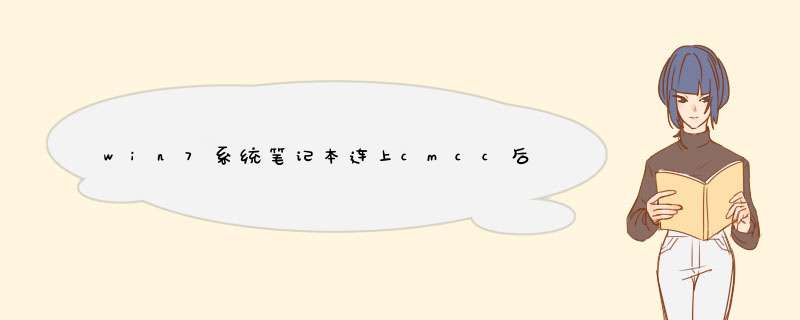
通常在大学里上网偶尔也会用到CMCC,一般移动校园卡都自带CMCC业务。最近有位 win7旗舰版笔记本 系统用户在连上CMCC时候发现登录页面打不开,换成ie浏览器也是一样无法显示登录界面,这该如何解决呢?下面由我跟大家介绍一下win7系统笔记本连上cmcc后登录页面打不开的解决方法。
解决方法:
1、首先点击网络图标打开托盘,确定是否已连接上CMCC;
2、接着点击打开“打开网络和共享中心”,;
3、来到“网络和共享中心”窗口后,点击右侧“无线网络连接”,;
4、接着会进入“无线网络连接状态”窗口,点击下方的“属性”;
5、来到“无线网络联连接属性”窗口后,双击打开“Internet协议版本4(TCP/IPv4)”;
6、在“Internet协议版本4(TCP/IPv4)属性”窗口中选择“自动获得IP地址”和“自动获得DNS服务器地址”,然后点击确定;
7、重新打开浏览器即可登录cmcc。
关于win7系统笔记本连上cmcc后登录页面打不开的解决方法我就跟大家介绍到这里了,有遇到类似情况的win7系统用户可以尝试一下以上方法,希望能解决大家的问题。
搜索无线网络,找到CMCC标识的无线网络,点击,点击连接,就连接上了。然后打开浏览器,在地址栏随便输入一个网址,就会跳出来中国移动的登录页面,按提示填上你的账号和密码就可以登录了,然后就可以上网了。
当然前提是你所在的地方有CMCC的热点覆盖。
您好,您描述的现象可能是设置了CMCC自动链接;同时,目前WLAN认证界面提供“每次打开浏览器自动登录”的功能。两者结合后,就出现您打开WiFi后,自动连接CMCC-EDU网络,再打开浏览器就自动登录,不用再认证登录,直接可以访问网页。如果您希望调整此现象,可以尝试如下 *** 作:
1、删除CMCC链接后重新建立。
2、重启后,再次打开浏览器,此时会显示WLAN登录界面,是已登录状态,您将“每次打开浏览器自动登录”前面的√选没,再次登录即可。
请您了解。
欢迎分享,转载请注明来源:内存溢出

 微信扫一扫
微信扫一扫
 支付宝扫一扫
支付宝扫一扫
评论列表(0条)